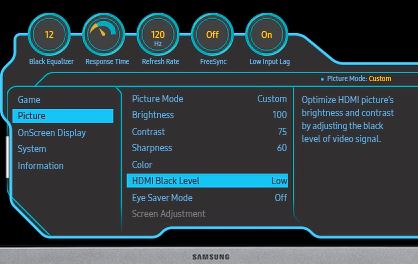
Il monitor Samsung ha diversi livelli di impostazioni dell’immagine, il monitor può essere personalizzato in base alle vostre esigenze. È possibile modificare le impostazioni per la percezione più confortevole dell’immagine, a seconda dei contenuti che si guardano film, giochi, lavoro, lettura. È possibile controllare le impostazioni di base e avanzate dell’immagine. Vi diremo più tardi cosa significano le impostazioni specifiche.
Impostazioni di base dell’immagine
- Personalizzato: è possibile impostare le proprie impostazioni di immagine come luminosità, contrasto, saturazione e salvare le impostazioni. Quando si seleziona una modalità personalizzata, le impostazioni vengono applicate automaticamente.
- Standard: Questa modalità di impostazione media è adatta alla maggior parte dei casi, ma in questa modalità le impostazioni sono leggermente sovrastimate e non sempre adatte all’utente, ad esempio per la lettura, questa modalità non è molto conveniente.
- Filmato: Questa modalità aumenta la luminosità e il contrasto, è fatta per una visione confortevole delle scene scure nei film.
- Contrasto automatico: il monitor controllerà la luminosità e il contrasto a seconda dell’immagine, alcuni monitor hanno anche un sensore di luce esterno e regolano la luminosità a seconda dell’illuminazione della stanza.
Impostazioni aggiuntive per il monitor di gioco in modalità PC
- Alta luminosità: l’alta luminosità è impostata.
- FPS: mentre gioca a sparare, illumina le aree scure dello schermo, funziona a livello di software.
- RTS: Migliorare la resa dei colori e il rapporto di contrasto dello schermo e della carta quando si gioca a strategia in tempo reale.
- Gioco di ruolo: la grafica 3D e la messaggistica saranno impostate sullo schermo del gioco di ruolo.
- AOS: La schermata di gioco di Aeon Of Strife migliorerà la qualità e il contrasto dell’immagine.
- sRGB: durante il gioco viene utilizzata la modalità monitor standard: rosso, verde, blu
Impostazioni avanzate dell’immagine
Per un lavoro più confortevole con il monitor, è possibile regolare ulteriori impostazioni. Ad esempio, è possibile ridurre il carico sugli occhi e regolare ulteriormente il monitor.
- HDMI Black Level: i vecchi video DVD possono avere un contrasto eccessivo, questa impostazione controlla la luminosità e il livello di contrasto.
- Eye Saver Mode: Quando questa impostazione è abilitata, l’immagine diventa più calda per ridurre il carico sugli occhi.
- Regolazione dello schermo: un tempo i film venivano girati in grande formato (per i cinema) e non tutte le immagini si adattano allo schermo, si può spostare un po’ lo schermo ai lati. Funziona solo con segnale analogico o in modalità film.
- Modalità di gioco: Disabilita le impostazioni aggiuntive per migliorare la qualità dell’immagine, il monitor mostra l’immagine così come viene generata dalla scheda grafica.
- Dimensioni dell’immagine: a seconda delle dimensioni dello schermo, sono disponibili ulteriori impostazioni, come lo stiramento dell’immagine sull’intero monitor o la visualizzazione nel suo formato originale.
- Colore: la tonalità dello schermo può essere regolata utilizzando le opzioni Rosso, Verde, Blu, ColorTone e Gamma. È possibile migliorare i singoli colori o regolare la temperatura del colore a freddo, normale, caldo o personalizzato. Cambia la tavolozza dei colori in base alla tua percezione.
- Tempo di risposta: Samsung sostiene di aver migliorato i colori durante la visione di un film, accelerando la velocità di risposta del monitor. Ma non lo è, il monitor smette di regolare ulteriormente il video, l’analogico della modalità di gioco solo per i film.
- Adaptive-Sync: sincronizza il monitor con la scheda grafica.
- Low Input Lag: Disabilita l’ulteriore elaborazione dell’immagine.
Luminosità, contrasto, nitidezza
Impostazioni standard dell’immagine. L’effetto principale sulla qualità dell’immagine è la luminosità e il contrasto.
- Luminosità: La tensione dei LED di retroilluminazione è regolabile, l’immagine può perdere colore se il livello di luminosità è alto.
- Contrasto: è la differenza tra l’immagine più luminosa e quella più scura, quando il contrasto viene modificato, controlla quanta luce può essere trasmessa da un pixel.
- Nitidezza: se l’immagine è sfocata, l’aumento del livello di nitidezza permette di rendere l’immagine migliore, ma in pratica questa impostazione nei moderni monitor LED e nei televisori è inutile.









